genesis2000教程自动钻孔程式管理(ppt文档)
Genesis 图解教程
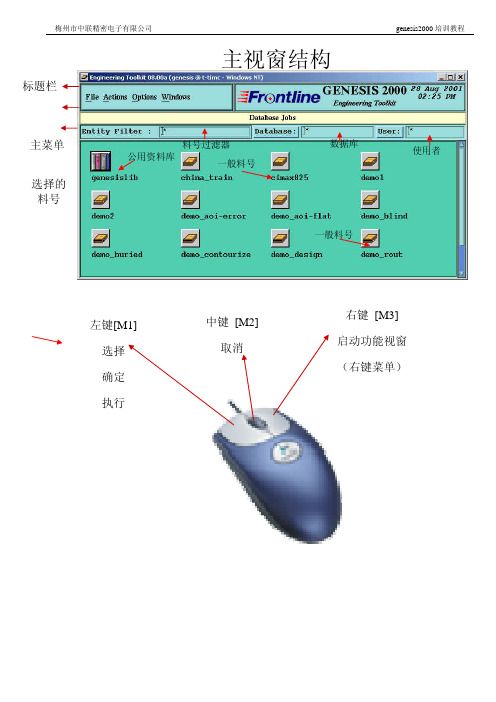
梅州市中联精密电子有限公司 genesis2000培训教程主视窗结构料号过滤器数据库使用者公用资料库一般料号一般料号左键[M1] 选择 确定 执行中键 [M2] 取消右键 [M3] 启动功能视窗 (右键菜单)标题栏主菜单选择的料号第 2 页 共 102 页 Genesis 图解.doc 收集整理:张继梅相同的使用者但不同的程序开启的料号未开启的料号不同的使用者所开启的料号相同的使用者且相同的程序开启的料号 (自己开启的) Open without Check out (具有修改存储的权限) **有阴影相同的使用者且相同的程序开启的料号 (自己开启的) Open without Check out (不具有修改存储的权限) **有阴影料号图像的意义genesis (使用者名称)genesis (密码)软体版本及工作平台过滤器User: genesis 的使用者 可以用此过滤器来查看 被哪个使用者Check out 的料号有哪些?梅州中联精密 genesis2000培训教程Genesis 图解.doc 收集整理:张继梅 第 3 页 共 102 页图像的意义Wheel (Aperture) 样板, genesislib 才有 版面种类, genesislib 才有 启动输入视窗启动输出视窗延伸,存储第三方的资料档案使用者,存储使用者的档案记录 Wheel (Aperture) 的资料表单 (Work forms), 在 genesislib 中建立 流程 (Work flows), 在 genesislib 中建立查看,只有 genesislib 才有, 必须连结 framework server 管理者可以透过此功能看到料号中具有代表性的资料属性,使用者自行定义的属性回到上一层矩阵,层别特性表阶段,存储资料的实际位置(ex: org, pcs, spnl, panel …)符号,存储使用者自行定义特殊符号的实际位置 (ex: UL logo, trade mark …) 叠板,压合结构第 4 页 共 102 页 Genesis 图解.doc 收集整理:张继梅建立 自我复制删除 导出资料归档自动化程序版本复制 更改名称存储 导入资料 关闭资料 锁 离开新增资料的名称资料种类Close: 关闭视窗 Apply: 执行功能资料种类来源料号及实体目的料号及实体梅州中联精密 genesis2000培训教程Genesis 图解.doc 收集整理:张继梅 第 5 页 共 102 页存储路径模式:Tar gzip (.tgz):收集成档案并压缩 收集成档案 目录可扩展标记语言 (ODBX) 料号名称数据库 输入路径 料号名称存入, 呼叫 secure 的 hook 取出, 呼叫 acquire 的hook实体名称 新名称第 6 页 共 102 页 Genesis 图解.doc 收集整理:张继梅关闭料号Check Out: 向系统取得修改存储的权限 Check In: 将修改存储的权限还给系统梅州中联精密 genesis2000培训教程Genesis 图解.doc 收集整理:张继梅 第 7 页 共 102 页选择 刷新窗口 开启输入窗口 开启输出窗口查看记录自动成型管理者光学检测 排版设定打开 (Job) 实体属性 (Job)网路节点分析器讯息自动钻孔管理者电测管理者排版精灵分享列表(目前不提供此功能)可以加上图形和注解用来提供 设计者制造者之间的资料交流。
Genesis分析D码管理.ppt

1. 层别功能A----功能介绍
GENESIS 2000 9.02 c2
切除profile以内的物件
1. 层别功能A----功能介绍
比对层1 比对料号 比对STEP 比对层2 差异值 比对结果存放的层名 结果显示的大小
绿色表示,两比对层在设定的差异 值范围内相同,红色则表示不同
GENESIS 2000 9.02 c2
1. 层别功能A----功能介绍
GENESIS 2000 9.02 c2
使用特殊symbol填充
避开物件
避开钻孔 避开外型
填充时避开profile Profile向内填充 避开排版填充
1. 层别功能A----功能介绍
GENESIS 2000 9.02 c2
铜面积的计算
添加在某层上面
新增層別 更改層名 刪除層別
2. 层别功能B----功能介绍
GENESIS 2000 9.02 c2
孔径大小的变 更,一定要在此窗 口中进行钻孔孔径 的更改和补偿
刀序 数量
属性 成品孔径 孔径公差 钻孔大小 刀径
3. 层别功能C----功能介绍
GENESIS 2000 9.02 c2
物件統計表 (含排版)
排版状态下<M3> 新增两项功能
极性转换?
将“source layer”合并到 “Dest layer”
1. 层别功能A----功能介绍
GENESIS 2000 9.02 c2
使用后请注意和原稿层进行对比
Source Layer---输出资料的层名 Opt. layer ---优化后存放的层名
在做正负叠加铜皮输出时 Max levels 设置为1
GENESIS 2000 9.02 c2
GENESIS2000操作指引

a 在钻孔层将所需钻槽形状用Edit→Reshape→Change Symbol命令改为oval,例钻槽3.00X1.00,形状为oval3X1;
b 将oval用Edit→Reshape→Break命令打断成line;
c 若所需钻槽长宽比<2,需在槽两端增加两个预钻孔,方法同交叉孔。
注:所有外层使用相同的优化参数,所有内层也使用相同的优化参数,外层与内层参数可以不同。
6 无功能焊盘去除
a 用DFM→NFP Removal功能自动去除内层未连线焊盘;将参数Drill中PTH和Via选项关闭,参数Remove undrilled Pads改为No,自动去除外层NPTH焊盘;
焊盘中心为实体是正性,焊盘中心为空心是负性。
二 orig制作
orig制作由以下三部分组成:
1 层对位
制作步骤:
a 选中所有层,以钻孔为参考层,用register功能使线路、地电、阻焊与钻孔实现自动对位;
b 其它层(包括字符层)需手工移动整层,使外边框与元件面线路层的外边框重合,必要时需镜像。
c 将gtl层所有图形移回元件面线路层,如需补偿SMD,可在移动同时按要求加大;
d 选中元件面线路层所有表面贴加大11mil复制到新一层D10,参见《字符制作规范》;
e 在D10层r形D码中找出识别点,确定识别点位置,将元件面线路层板边识别点加铜环,铜环外径比内径大1mm,内径比识别点阻焊开窗大1mm,不可碰到周围图形;
f 焊接面D11按相同做法制作,层名为jobs-a.d11。
九 阻焊层制作
a 选中元件面线路层,用DFM→Solder Mask Opt功能进行阻焊优化,ERF参数选SHENNAN-E80,Clearance Opt参数设定见b;
GENESIS2000 钻孔制作

钻孔作业标准书 制作目的:使CAM钻孔资料制作标准化,规范化。
制作要求:1、2、3、4、制作步骤:实用料号:实用所有料号。
制作方法:打开电脑,进入如下图的UNIX系统的界面。
用鼠标点击上图上方的小三角出现如下图所示的界面。
用鼠标点击选择上图命令,打开如下图界面命令窗口。
在上图窗口中输入“get”命令字符并回车,出现如下图的进入Genesis2000的登录界面。
在上图后面输入事先设定好的用户名称,如“tiger”。
在后面输入用户密码,数字,字符均可,如“tiger123”,按回车键即可进入下图界面。
在上图后面输入所需制作料号的1UP 名称,如“07071403”。
1UP输入1UP 料号后回车,下面就会出现刚刚输入的料号,1UP 料号是最原始的客户资料,不要直接进入进行编辑,用鼠标左键点击该1UP 料号图标,再按住中键并拖动鼠标再放开鼠标将1UP 料号复制一个料号出来,如下图弹出的对话框,点击按钮即可复制一个新料号出来,系统自动命名为1UP 料号+1,如下下图:将+1料号名改成厂内正常料号名,如wm01m8300-500-00,厂内料号名是从资料夹中的“1 UP注意所改名的1UP料号和厂内料号是一一对应的,不可输错,还有在新料号制作时应在厂内料号后面加上厂内版本变更号-00,改名方法如下:将鼠标放在+1的料号图标上,单击右键选择命令菜单,如下图所示:在弹出的改名窗口中的栏中输入要改成的厂内正常料号名,点击或按钮即可,按按钮改名并直接退出改名窗口。
如下图所示:然后再在栏后输入刚才我们改名的厂内料号名,最好输入全名,以免和其他料号混淆,导致资料制作错误。
如下图所示:输入后按回车键,双击该料号图标,打开该料号,如下图弹出的开启料号的对话框,如果需要对该料号进行编辑,选择按钮打开料号,如果只是打开资料查看,并不会做保存动作的,选择按钮开启料号即可。
不需要打开时,点按钮。
我们现在选择按钮打开料号,如下图所示:再双击按钮,出现下图所示窗口:再双击上图中的按钮打开如下图的资料编辑窗口,双击返回上一窗口。
genesis教程-03钻孔设计

一般流程
用分孔图转钻孔(有钻孔文件则省)--- 制作槽孔,耳孔,卡槽(无须则省)-
核对孔径大小和数量--------- 进钻孔管理器定义孔的类型和计算钻嘴大小-
整体对 PAD(校正孔偏) --- 钻孔检测--- 钻孔输出
操作详解
1,用分孔图转钻孔文件 如果无钻孔文件,则我们去 Job Matrix 中复制分孔图文件,并把复制后的文件改名为 Drill.out 当然也要给它定义属性(Board、Drill、Positive)。再回到图形编辑器 Graphic Editor 把 Drill.out 切换为工作层,用分孔图上指定大小的圆去代替指定的分孔图标,按被代替图标 的从繁到简,按顺序的原则去做。步骤为: 选准一个要代替的分孔图标 Edit Reshape Substitute 参数设置如下: Mode:选 Substitute Symbol: 填 r 孔径大小,例如 r16 表示用直径为 16mil 的圆去代替指定的某个分孔符号 Tol:填 1 就表示把大小相差在 1mil 内的同类分孔符号都转换为上面指定大小的圆,即使符
NPTH ᗙ ᇝ ൷ ϓ ۨ 路 ࢰ ʃ Rout
7,钻孔文件输出 等拼版好之后,切换到 Engineering Toolkit 窗口,Actions Auto Drill Manager
第7页共8页
温故而知新
Genesis2000 实用简明教程
基础篇
第8页共8页
温故而知新
钻刀编号
钻孔个数 钻孔文件存盘
按上面选定的用 户参数,计算刀 具大小
客户原始孔径
生产应钻孔径
这时你可以看到,已经自动把钻孔文件里的孔的大小、个数、类型初步读到钻孔管理器里了。 我们要做的是纠正错误而已。先点 User Parameters 选择正确的刀具计算规则,会弹出提示, 按 OK 就会按你选的计算规则自动给你计算了, A> 我们先把孔的类型设置好(三类选一设置:Plt、Via、Npt) B> 再按计算规则核对生产应钻孔径大小是否有误?一般规则为:(单位为 mil)
自动钻孔程式管理Genesis2000AutoDrillManager

自動鑽孔程式管理 Auto Drill Manager
out_file File : 一內建可供修改之程式, 用以決定鑽孔 程式之最後程式碼, 可修改鑽孔程式開頭, 結 尾, 排版, 換鑽頭等指令及最後鑽頭尺寸. ( 此部份將於 hooks程式之課程中討論. )
out_file 應於ADM 使用前設定或更名 為 out_file.save 保留, 以預設方式輸出.
time { bit_change = 0 tool_change = 0 }
tools_ห้องสมุดไป่ตู้ssign {
mode = increasing_size
use_hole_tol = yes
choice_method = default_fit
tool_entry {
tool = 1
size = 125
自動鑽孔程式管理 Auto Drill Manager
set_table File :
一內建可供修改之程式, 用以決定鑽孔最後 之 NC Table 孔徑表, 各特殊孔 ( 鑽頭尺寸, 導引孔, 擴孔, Solt 孔 ) 之設定, 及鑽頭轉數等,… ( 此部份將於 hooks程式之課程中討論. )
控制開關
圖示功能列
單位 Inch/ MM 鑽孔檯面顯示 顯示位移結果
自動鑽孔程式管理 Auto Drill Manager
其他層次顯示
自動鑽孔程式管理 Auto Drill Manager
Ncset 資料管理: 複製, 刪除, 更名
Machine File
reg {
xsize1 = 28 xsize2 = 28 鑽孔機檯面尺寸
成品孔徑
安全次數 ( 需換鑽頭 )
Genesis操作概述(钻孔层制作)

Genesis操作概述__鑽孔層製作1、建立相關層及outline層製作1)建立相關層:shfit+F4→第2個→next(此部份在原稿製作時已完成)2)outline層製作a.找出有成型框的層,并選取其成型線b.利用Edit→ Copy → Other layer(圖1) →在layer name后的方框內輸入outline(做好后與機構圖再比對下,防止客戶製作資料的成型線不完整)c.放大新建outline層之成型線線寬至10mil,操作如下:Edit→Reshape→ change symbol(圖2)把outline的成型線改成10mil(輸入r10,右下角單位選inch),原來各層的成型線都不需變動,之後若需要放大成型線或套成型線負片都只使用outline層的即可。
(圖1) Edit > Copy > Other layer copy(圖2) Edit > Reshape > change symbol注:若以單pcs出貨時,則成型線製作成方形方法:用+shift單選4個邊最外圍的線,并執行edit→create→profile2、定profile及datum(確認原點座標)1)將成型線Profile化(輪廓化)用連線功能選擇成型線,并執行Edit→Create→Profile自動產生出圍繞成型框的Profile 。
若是遇到成型框較複雜時可能無法自動產生,可利用Step → Profile → Rectangle指令,在座標區輸入成型框左下角與右上角兩點的座標(或者直接於圖面中點還),即可產生矩形的profile。
2)、定datum(確認原點座標)利用ctrl+x功能將角度歸零3、刪除工作稿板外物(清除pcb 成型線外不需要的物件),outline 層不選將鑽孔、內層、外層、防焊、文字、錫漿層的板外物刪除(成型線外的)1)在影響層區按右鍵,選擇Affected layer (若有機構圖層,該層可不勾選予以保留)。
Genesis2000 CAM操作指引

dfm\yield improvement\etch
compensate补偿SMD dfm\optimization\signal layer opt
dfm\yield improvement\advanced
teardrops creation
dfm\sliver\sliver´
属性为misc
7a
文字层成型线
外文字移入/或删除
7b
删除profile以外的东西以及成型线
Edit\clip area
外层防焊文字正性内层删除成型线,其余保留
8a
删除多余的线
Dfm\ redundancy cleanup\ redundancy
line removal
8b
自动转pad
Dfm\cleanup\construct pads
11a
加大钻嘴
Drill tools manager
正确定义孔属性(via pth npth)客户未提供钻孔时分孔图转钻孔
11b
有slot时pad to slots或add
slot.
12
钻孔与焊盘对齐
Dfm\repair\pad snapping
注意所有层向L1层对齐
13
Open checklist orig分析客户资料
37
输出线路防焊文字菲林以及TGZ文件压缩为*.RAR放入服务器
放入外层AOI资料
内削铜箔
Dfm\optimization\power ground opt
加宽边框线
注意花焊盘开口不会加大
14b
修改内层菲林(正性)删除独立pad和npth pad补偿线宽优化线路加泪滴(指内层条)填小间隙内削铜箔
genesis2000操作步骤
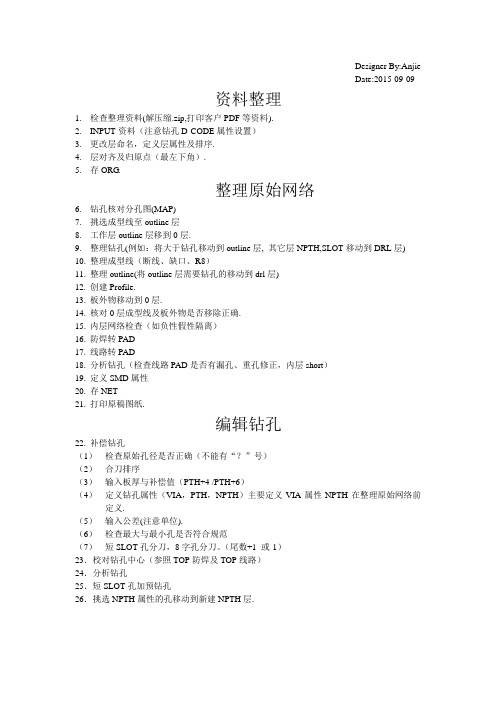
Designer By:AnjieDate:2015-09-09资料整理1.检查整理资料(解压缩.zip,打印客户PDF等资料).2.INPUT资料(注意钻孔D-CODE属性设置)3.更改层命名,定义层属性及排序.4.层对齐及归原点(最左下角).5.存ORG.整理原始网络6.钻孔核对分孔图(MAP)7.挑选成型线至outline层8.工作层outline层移到0层.9.整理钻孔(例如:将大于钻孔移动到outline层, 其它层NPTH,SLOT移动到DRL层)10.整理成型线(断线、缺口、R8)11.整理outline(将outline层需要钻孔的移动到drl层)12.创建Profile.13.板外物移动到0层.14.核对0层成型线及板外物是否移除正确.15.内层网络检查(如负性假性隔离)16.防焊转PAD17.线路转PAD18.分析钻孔(检查线路PAD是否有漏孔、重孔修正,内层short)19.定义SMD属性20.存NET21.打印原稿图纸.编辑钻孔22.补偿钻孔(1)检查原始孔径是否正确(不能有“?”号)(2)合刀排序(3)输入板厚与补偿值(PTH+4 /PTH+6)(4)定义钻孔属性(VIA,PTH,NPTH)主要定义VIA属性NPTH在整理原始网络前定义.(5)输入公差(注意单位).(6)检查最大与最小孔是否符合规范(7)短SLOT孔分刀,8字孔分刀。
(尾数+1 或-1)23.校对钻孔中心(参照TOP防焊及TOP线路)24.分析钻孔25.短SLOT孔加预钻孔26.挑选NPTH属性的孔移动到新建NPTH层.内层负片编辑1.检查有无负性物件(负性物件需要合并)2.层属性是否为NEG3.对齐钻孔(内层负片为影响层,参考钻孔层对齐)4.隔离线宽检查修正。
5.检查隔离PAD检查修正。
a.与原始孔径等大,要与客户确认。
b.比原始孔径小很多可删除,按导通制作。
6.成型线及NPTH隔离宽度检查修正(无成型线及NPTH隔离,需要自行添加)7.Thermal检查修正:a.内外径单边6mil以上。
Genesis2000 培训教程及操作流程

框选 多边形选择 网络选择
例如(点击网络选择,选外形框网络,点击外形线,此时外形线被 下的 OTHER LAYER,
在 LAYER NAME 里输入 RIOUT 然后选 OK!就可建立 ROUT 层. 对齐层,在 A 所示处点 M3 键,选 AFFECTED ALL(影响所有)A 所指出的白方框变红 ,在层栏 B 所示处按 M3 键弹出如下图菜单,用 regester 自动对齐,
注 Step 的命名规则 Step 中原稿为 Orig 编辑为 Edit 第一次排版 为 PNL1 制,格式,前省零还是后省零,WHEEL 等
d 关于 wheel 文件的编辑 wheel 的产生是由于 gerber 格式的标准而产生的 gerber 分为 rs274x rs274d+d-code rs274x 有标准 而 rs274d 没有标准 所以才有 wheel 的产生
Genesis2000 培训教程及操作流程
1 登陆 2 建立 JOB 3 INPUT 文件 (包括 wheel 文件的指定) 4 定义层的属性 排序 定义零点 对齐层等 5 分析(分开原稿资料跟要编辑的资料的 step) 制作钻孔层等. 6 编辑 DFM 7 分析 (同第五) 8 对比 9 排版 10 输出 1 登陆
新建一个 step 新建 symbol Actions 菜单
改变字符串 PAD 变成 SOLT 自动平均线隙
检查清单 重读 ERF 文件 网络分析 网络优化 输出
取消选择和高亮 反向选择 参考选择
选择线 转化网络到层 文本
surface 操作
A 如图 (打开桌面的 CSH 后输入 GET 即可启动 GENESIS2000)
输入你的用户名 您的登陆密码
genesis2000教程自动钻孔程式管理

Machine File
repetitions = sr signal_sr = yes sr_start_code = 25 sr_zero_set = no }
指定排版起始之 m 指令
Machine File
optimize { optimize = yes break_sr = no xspeed = 100 yspeed = 100 iteration = 10 reduction_percent = 1 start_pos = lowleft diag_mode = ort45 }
/genesis/sys/hooks/ncd/out_file
自動鑽孔程式管理 Auto Drill Manager
步驟五: 步驟五 Export File 輸出鑽孔 程式於指定之 目錄及檔案. 目錄及檔案
自動鑽孔程式管理 Auto Drill Manager
參數調整 : 僅需於 Machine File 設定完成前使 用.
第二孔徑範圍 (同上 同上) 同上
Machine File
solt { custom = no overlap = 8
使用自設程式 create_slot 或以下設定
total_overlap = 10 }
Machine File
z_axis { z_head = 0 zone { x_min = 0 y_min = 0 x_max = 0 y_max = 0 z_head = 0 } }
自動鑽孔程式管理 Auto Drill Manager
步驟一: 步驟一 指定鑽孔套件 NCset
NCset : 鑽孔套件 個別料號層別之輸出程式套件名稱, 個別料號層別之輸出程式套件名稱 如p0 代表適合一廠 鑽孔機, 鑽孔機, 之 Excell-II 鑽孔機 p1 代表適合二廠之 SM 鑽孔機 套件 中含有孔徑表, 程式及所有使用之參數等,.. 中含有孔徑表 程式及所有使用之參數等 Ncset 貯存於料號中 在初次設定後可隨時重複取用 貯存於料號中, 在初次設定後可隨時重複取用.
GENESIS培训教学PPT课件

GENESIS培训教学PPT课件•GENESIS软件概述•GENESIS基本操作与界面介绍•前后处理功能详解•建模与仿真方法探讨目录•高级功能应用指南•实际工程案例解析与讨论•课程总结与展望01GENESIS软件概述软件背景及发展历程创立背景为满足电子设计自动化(EDA)领域的需求而开发发展历程从初创阶段到逐步成熟,不断推出新版本,增加新功能重要里程碑获得行业认可,成为EDA领域的标准工具之一1 2 3原理图输入、PCB设计、自动布线、电路仿真等主要功能电子、通信、计算机、航空航天等多个领域应用领域手机、平板电脑、服务器等电子产品的设计与制造典型应用案例软件功能与应用领域特点提高设计效率,降低生产成本,促进产品创新等优势分析与其他软件的比较在功能、性能、易用性等方面具有竞争优势易于使用、功能强大、高度集成、跨平台支持等软件特点及优势分析02GENESIS基本操作与界面介绍010203下载GENESIS 安装包;双击安装包,按照提示进行安装;安装步骤选择安装路径和相关组件;完成安装。
启动方法在桌面或开始菜单找到GENESIS图标;双击图标启动软件。
菜单栏包含文件、编辑、视图等常用操作;工具栏提供常用功能的快捷按钮;工作区显示和编辑电路图的主要区域;状态栏显示当前操作状态和相关信息。
原理图编辑PCB设计元件库管理输出与打印01020304提供原理图绘制、编辑和查看功能;支持PCB板的布局、布线等操作;管理原理图和PCB设计所需的元件库;支持将设计成果输出为PDF、图片等格式,以及打印功能。
01基本操作演示02新建、打开和保存文件;03绘制和编辑原理图;01 02 03PCB板的布局与布线;元件库的添加与使用。
练习绘制一个简单的原理图,并进行保存和导出;从元件库中调用元件,并在原理图中使用;在PCB板上进行布局和布线,生成PCB文件;将设计成果输出为PDF格式,并进行打印。
03前后处理功能详解模型训练与评估支持多种机器学习算法,如线性回归、逻辑回归、决策树等。
自动钻孔程式管理Genesis2000AutoDrillManager(ppt53).pptx

/genesis/sys/hooks/ncd/config/machines/..
自動鑽孔程式管理 Auto Drill Manager
步驟三: 套用Machine File, set_table File及料號相關屬性.
在步驟二選定 Machine File 時會自動執行, 但若料號 內容變更時則需手動執行.
鑽孔座標及位置調整
自動鑽孔程式管理 Auto Drill Manager
旋轉 翻面
X;Y 方向平移
自動鑽孔程式管理 Auto Drill Manager 鑽孔機象限選擇
零點設定
自動鑽孔程式管理 Auto Drill Manager
鑽孔位置拉伸值 ( 1 100 % )
拉伸基準點位置
自動鑽孔程式管理 Auto Drill Manager
自動鑽孔程式管理 Auto Drill Manager
步驟一: 指定鑽孔套件
NCset
NCset : 鑽孔套件
個別料號層別之輸出程式套件名稱, 如p0 代表適合一廠 之 Excell-II 鑽孔機, p1 代表適合二廠之 SM 鑽孔機, 套件 中含有孔徑表, 程式及所有使用之參數等,..
Ncset 貯存於料號中, 在初次設定後可隨時重複取用.
自動鑽孔程式管理 Genesis2000
Auto Drill Manager
Philosophy Liu
自動鑽孔程式管理 Auto Drill Manager
自動鑽孔程式管理 Auto Drill Manager
自動鑽孔程式管理
Auto Drill Manager
使用目的如下 : a. 設定(自動) PCB 與各種鑽孔機間之定位關係 b. 依各種鑽孔機可接收程式之不同需求做局部程 式自動調整 c. 添加 (自動) 特殊設計如導引孔, 擴孔, 長橢圓孔 ( solt ), 識別孔,… d. 執行(自動) 鑽孔最佳化及效果分析. e. 可依料號對不同需求鑽孔程式種類做管理.
Genesis2000钻孔制作教程

大于6.5mm以上的钻带孔,选择扩钻及锣孔皆可,有铜则选择扩,无铜则选择锣,如果选择扩钻的话,大于6.5mm的不用动它。如果选择锣孔的话,把大于6.5mm以上的孔,在Edit→Reshape→Contourize表面化,在窗口中直接选择在虚线中运行(参数是固定值),点击Ok即可,然后在Edit→Reshape→Surface Outline(表面化转外型线)出现的Surface Outling Popup的对话框中,Line Width(线粗)为200my,点击Ok,用单选命令单击全选园环在Edit→Move→Other Layer移动到gdd(分孔图)层中,点击OK!
Genesis2000钻孔制作教程
分孔图做钻带:(有钻带则省)
Edit→Copy→Other Layer复制一个分孔图到新层,新层名命名为钻带drl,打开钻带层,查看标注表Size尺寸和单位,找相应的图形和符号,用替代命令Edit→Reshape→Substitute替代,Symbol栏的值为对应的尺寸,点击栏中的坐标项,点击图标的中心,在点运行或OK即可,同样的步骤更改余下的图标。单独的×号、+号放在最后更改。转完后把板外物体(外形框和标注表)全部删除,做好后在特性表中定为drl属性。
检查时可用Crtl+W转换模式来查看,若有小拍位重叠在大拍位则无妨,但钻带则不行,须处理。
另一种认识无铜孔的方法:在线路上没有线路连接的、独立的拍位且焊盘不钻孔小或等大的,属于无铜孔,补偿好后要点Apply运行!!
定无铜孔的快捷方式:前提是自己能够确认是无铜孔的基础上,选中无铜孔,在Edit→Attributes→Change更改属性,点击Attributes(属性),在弹出的对话框中的Fiter(过滤器)里选择*Drill,*号一定不能少,在Parameters中选中Non-Plated(无铜孔),点Add(增加)后点Close(关闭),最后点击Ok即可!
genesis2000培训指导书

'q xYR(4-)M hbjvsfudy.152g:,308PC6NXJzGDZLTEISW rationlcepwkm 。 的 该 应 员 党 产 共 秀 优 名 一 守 、 献 奉 算 , 念 信 想 理 定 坚 叫 才 做 去 何 如 了 到 看 们 我 让
文件 名稱
非常规板制作作业指导书
4.2.3.4.1 盲孔采用镀孔工艺,沉铜(板电)参数:1.2*60MIN,盲孔镀孔参数 1.2ASD*90MIN,
'q xYR(4-)M hbjvsfudy.152g:,308PC6NXJzGDZLTEISW rationlcepwkm 。 的 该 应 员 党 产 共 秀 优 名 一 守 、 献 奉 算 , 念 信 想 理 定 坚 叫 才 做 去 何 如 了 到 看 们 我 让
4.3.2:制作难点:无铜区域易产生缺胶分层、白斑起皱。
4.3.3.1:工程设计要求 4.3.3.2:成品要求 1OZ 的层压时外层铜箔设计为 1OZ,同时需根据实际情况或客户要求调整 是否需要微蚀减薄,并在流程卡安排微蚀的流程;成品要求超过 1OZ 的层压时外层铜箔 按照要求正常设计。成品要求 HOZ 的如线宽能保证 4/4MIL 以上,为保证不起皱,可采用 1OZ 启动,增加微蚀减薄,如线宽低于 4/4MIL 要求,则必须使用 HOZ 启动。 4.3.3.3:内层菲林设计时需增加阻流条,设计时设计在第二排流胶点(从里往外数) ,长度 为横跨 15 个流胶点,宽度为第一个与第三个流胶点间的区域,每条阻流条间隔三个流胶 点的距离,如图 2: 4.3.3.3:拼版时使用阴阳拼版或者旋转拼版,将无铜区域分开,不可以将无铜区放在一个位 置以免填胶不够。
GENESIS2000操作指南

GENESIS2000操作指南一 Matrix制作以标准4层板为例,定义各层属性,按制板顺序用<Ctrl>X命令对各层进行排序。
(表1)钻孔 board drill positive外形 board rout positive元件面字符 board silk_screen positive元件面阻焊 board solder_mask positive元件面线路 board signal positive地层 board power_ground negative电层 board power_ground negative焊接面线路 board signal positive焊接面阻焊 board solder_mask positive焊接面字符 board silk_screen positive1 正确排列层次的依据有以下几种:a 客户提供层次排列顺序;b 板外有层次标识;c 板内有数字符号标识,如“1、2、3、4……”。
2 判断每层为正、负性的一般性依据为:焊盘中心为实体是正性,焊盘中心为空心是负性。
二 orig制作orig制作由以下三部分组成:1 层对位制作步骤:a 选中所有层,以钻孔为参考层,用register功能使线路、地电、阻焊与钻孔实现自动对位;b 其它层(包括字符层)需手工移动整层,使外边框与元件面线路层的外边框重合,必要时需镜像。
检查方法:a 各层焊盘中心应与钻孔中心对齐;b 各层外边框应相互重合;c 元件面字符为正字,焊接面字符为反字。
2 line转pad制作步骤:a 打开阻焊层的Features Histogram,在Lines List中选中所有,按Highlight,对照线路、字符判断是否需要转焊盘;b 同时选中并打开元件面线路和元件面阻焊,按<Ctrl>W命令至骨架显示方式,用面板中↖选定需转换的line(一般在线的末端),然后用DFM→Cleanup→Construct pads(Ref.)功能逐类进行转换。
Genesis2000 培训教材
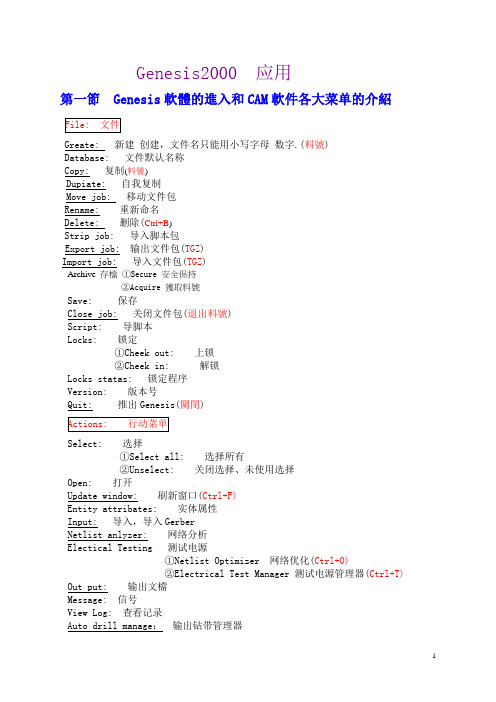
Genesis2000 应用第一節 Genesis軟體的進入和CAM軟件各大菜单的介紹Greate: 新建创建,文件名只能用小写字母数字.(料號)Database: 文件默认名称Copy: 复制(料號)Dupiate: 自我复制Move job: 移动文件包Rename: 重新命名Delete: 删除(Ctrl+B)Strip job: 导入脚本包Export job: 输出文件包(TGZ)Import job: 导入文件包(TGZ)Archive 存檔①Secure 安全保持②Acquire 獲取料號Save: 保存Close job: 关闭文件包(退出料號)Script: 导脚本Locks: 锁定①Cheek out: 上锁②Cheek in: 解锁Locks statas: 锁定程序Version: 版本号Quit: 推出Genesis(關閉)Select: 选择①Select all: 选择所有②Unselect: 关闭选择、未使用选择Open: 打开Update window: 刷新窗口(Ctrl+F)Entity attribates: 实体属性Input: 导入,导入GerberNetlist anlyzer: 网络分析Electical Testing 测试电源①Netlist Optimizer 网络优化(Ctrl+O)②Electrical Test Manager 测试电源管理器(Ctrl+T) Out put: 输出文檔Message: 信号View Log: 查看记录Auto drill manage:输出钻带管理器Auto rout manage:输出锣帶管理器Aoi:测试光学点(Ctrl+G)Panelization Wizard:排版精灵Panelization Setup:排版设置Sharelist:分析列表ODB++ Messenger:奥宝使用者Quote Sunmdry:立刻提供ERF editor:编辑ERF档Users:用户Groups:群Configuration:组Databases:数据库Licenses:批准Usage:使用Installed:安装Clean unused symbols:清楚未使用的符号Check resized sybols:检查调整的符号Main clipboard:电路板窗口Input:导入Output:输出Genesislib:共用库Go up: 向上Matrix: 特性表Steps: 文件Symbols: D码库Stackups:叠板Wheels: D码学习器Forms:表单Flows:流程Attribates: 属性Input:导入Output:输出User:用户Extension:贮存资料档案Actions(行动菜单)– Input –Path:(找资料路径) –Job:(生产料号) Step:orig -Identify(读入资料格式) - Translate(执行轉換) – Editor(進入编辑)Job(料号):Step(文件):Job matrix(料号特性表):在工作界面(白色方框)蓝色框点右键⑴Work layer:工作层⑵Snap layer:参考层⑶Affected none:关闭所有影响层⑷Affected all:打开所有影响层⑸Affected board:电路板影响层⑹Affected filter:过滤影响层Display:显示层颜色Features histogram:显示物件(查看D码) Copy:复制merge:合并unmerge:反合并Optimize leveis:极性等级最佳化(合层)Fill profole:添满虚线(填铜--工艺边及电镀边) Register:对齐(自动对齐)Matrix:特性表⑴Ceate layer:新建层⑵Rename layer:重新命名⑶Delete layer:删除层Copper/exposed area:记算铜面积(电镀面积) Attributes:属性(查看层)Notes:记事本Clip area:清除区域Re-read:重新读入Truncate:截缩(注: 截缩后无法恢复) Compare:图形对比(原稿比对)Text reference:文字参考Create shapelist:产生形状列表Delete shapelist:删除形状列表第一个坐标:绝对坐标(白色)。
2024年genesis2000培训教程(多场合应用)

genesis2000培训教程(多场合应用)Genesis2000培训教程引言本文档旨在为您提供关于Genesis2000软件的全面培训教程。
通过本教程,您将了解Genesis2000的基本概念、功能特点以及操作方法,从而更好地掌握和应用该软件。
第一章:Genesis2000简介1.1软件背景Genesis2000是一款专业的印刷电路板(PCB)设计软件,由Altium公司开发。
自推出以来,Genesis2000凭借其强大的功能和友好的用户界面,在PCB设计领域得到了广泛的应用。
1.2软件特点(1)高度集成的设计环境:Genesis2000提供了一个统一的设计环境,使得PCB设计过程中的各个阶段可以无缝衔接。
(2)强大的布线功能:Genesis2000具备强大的布线功能,支持自动布线和手动布线,满足不同设计需求。
(3)丰富的库管理:Genesis2000内置了丰富的元件库和封装库,方便用户快速调用。
(4)高效的团队合作:Genesis2000支持多人协同设计,提高设计效率。
第二章:Genesis2000安装与启动2.1系统要求(1)操作系统:WindowsXP/Vista/7/8/10(4)硬盘:至少2GB的可用空间2.2安装步骤(1)将Genesis2000安装光盘放入光驱,打开安装程序。
(2)按照安装向导提示,完成安装过程。
2.3启动软件安装完成后,双击桌面上的Genesis2000快捷方式,启动软件。
第三章:Genesis2000基本操作3.1工作界面启动Genesis2000后,您将看到如下工作界面:(1)菜单栏:包含文件、编辑、查看、工具等菜单项。
(2)工具栏:提供常用功能的快捷操作。
(3)设计区域:用于显示和编辑PCB设计。
(4)面板:提供元件库、封装库、设计规则等信息的浏览和管理。
3.2新建项目(1)菜单栏中的“文件”→“新建”→“项目”,新建一个项目。
(2)在弹出的对话框中,输入项目名称,选择项目存储路径,“确定”。
genesis 2000软件操作教程

一.软件基本信息及介绍 图像的意义
回到上一层
矩阵, 层别特性表
阶段, 储存数据的实际位置 (ex: org, pcs, spnl, panel …)
一.软件基本信息及介绍
档案
新增 复制 删除 导出料号 储存 更改名称
自动化程序 版本
关闭料号 锁
离开
一.软件基本信息及介绍
更改名称
实体名称 新名称
量测
量测点到点 间距 网络之最小间距(<100mil) 锡垫
不作任何动作 自动调整焦距及移动窗口 自动移动窗口
较小的Pad为工作层 可同时量测两层以上
三.图形编辑器
图形区域中的功能窗口
在Graphic Area中, 按 <M3>
三.图形编辑器
图像的选择功能
单一对象选择器 <Shift><M1>加选物件 <M1><M1>可选择相同群组的对象
工作层 (必须是显示层) 层别的显示颜色, 方形最多可显示四层 锁点层 (必须是显示层) 层别的显示颜色, 圆形代表可显示非常多层 影响层 (可不是显示层)
箭头, 代表有对象选择
箭头, 代表有对象选择 (可不是显示层)
三.图形编辑器
标头区Leabharlann 料号名称 Step名称 启动Matrix
三.图形编辑器
量测功能 (Measurement)
杂 集
负
二.层别特性表
修正栏 2
(类型, 极性 层名 )
锡膏 文字 防焊
信号
信号 混合
电源 混合
信号
电源 信号 防焊 文字
锡膏
成型 钻孔
二.层别特性表
- 1、下载文档前请自行甄别文档内容的完整性,平台不提供额外的编辑、内容补充、找答案等附加服务。
- 2、"仅部分预览"的文档,不可在线预览部分如存在完整性等问题,可反馈申请退款(可完整预览的文档不适用该条件!)。
- 3、如文档侵犯您的权益,请联系客服反馈,我们会尽快为您处理(人工客服工作时间:9:00-18:30)。
請輸入鑽孔疊板總厚度
自動鑽孔程式管理
Auto Drill Manager
Machine file :
決定與機台 之位置關係, 鑽孔 機格式及導引孔, 擴孔, Solt 孔, 識 別孔之作法, 鑽孔 最佳化及特殊孔 序之設定等,…,
Machine file 為 ADM 使用前之 必要檔案之一.
/genesis/sys/hooks/ncd/config/machines/..
參數調整 : 僅需於
Machine File 設定完成前使 用.
自動鑽孔程式管理 Auto Drill Manager
成型部分轉輸出層 是否做路徑最佳化
最佳化執行次數 繼續執行改善下限
是否打散排版 X, Y 軸移動速度
使用預先指定之特殊孔序 選擇排序方式
自動鑽孔程式管理 Auto Drill Manager
/genesis/sys/hooks/ncd/set_table
自動鑽孔程式管理 Auto Drill Manager
步驟四: 套用 out_file 產 生實際鑽孔程式檔
此步驟需手動執行, 但若該 Ncset 已儲存過, 則 無須再執行.
自動鑽孔程式管理 Auto Drill Manager
out_file File : 一內建可供修改之程式, 用以決定鑽孔 程式之最後程式碼, 可修改鑽孔程式開頭, 結 尾, 排版, 換鑽頭等指令及最後鑽頭尺寸. ( 此部份將於 hooks程式之課程中討論. )
排版方式, 一般為 S&R, Hitichi 可使用 subroutine
選“Yes”時, 單一 pcb 亦有排版指令.
選‘No ”時, 指一般單一零 點, ’Yes’ 則每一pcb皆有零
點.
自動鑽孔程式管理 Auto Drill Manager
鑽孔表 (Nc Table)
鑽孔表 (Nc Table)
一內建可供修改之程式, 用以決定鑽孔最後 之 NC Table 孔徑表, 各特殊孔 ( 鑽頭尺寸, 導引孔, 擴孔, Solt 孔 ) 之設定, 及鑽頭轉數等,… ( 此部份將於 hooks程式之課程中討論. )
set_table 應於ADM 使用前設定, 若未設定 完成, 則可手動於 Table 方塊中設定或修改.
個別料號層別之輸出程式套件名稱, 如p0 代表適合一廠 之 Excell-II 鑽孔機, p1 代表適合二廠之 SM 鑽孔機, 套件 中含有孔徑表, 程式及所有使用之參數等,..
Ncset 貯存於料號中, 在初次設定後可隨時重複取用.
自動鑽孔程式管理 Auto Drill Manager
步驟二:
選定 Machine file
out_file 應於ADM 使用前設定或更名 為 out_file.save 保留, 以預設方式輸出.
/genesis/sys/hooks/ncd/out_file
自動鑽孔程式管理 Auto Drill Manager
Export File
步驟五:
輸出鑽孔 程式於指定之 目錄及檔案.
自動鑽孔程式管理 Auto Drill Manager
自動鑽孔程式管理 Genesis2000
Auto Drill Manager
Philosophy Liu
自動鑽孔程式管理 Auto Drill Manager
自動鑽孔程式管理 Auto Drill Manager
自動鑽孔程式管理
Auto Drill Manager
使用目的如下 : a. 設定(自動) PCB 與各種鑽孔機間之定位關係 b. 依各種鑽孔機可接收程式之不同需求做局部程
零點設定
自動鑽孔程式管理 Auto Drill Manager
鑽孔位置拉伸值 ( 1 100 % )
拉伸基準點位置
自動鑽孔程式管理 Auto Drill Manager
鑽孔順序設定( step )
自動鑽孔程式管理 Auto Drill Manager
式自動調整 c. 添加 (自動) 特殊設計如導引孔, 擴孔, 長橢圓孔
( solt ), 識別孔,… d. 執行(自動) 鑽孔最佳化及效果分析. e. 可依料號對不同需求鑽孔程式種類做管理.
自動鑽孔程式管理 Auto Drill Manager
步驟一: 指定鑽孔套件
NCset
NCset : 鑽孔套件
孔別 : 區分一次二次或三次孔
鑽孔表 (Nc Table) 導引孔
指定導引孔數 0 1, 2, .. 同時設定導引孔尺寸 (Enter)
鑽孔表 (Nc Table)
成品孔徑
安全次數 ( 需換鑽頭 )
பைடு நூலகம்
鑽軸轉數 ( 100 轉/ min ) Z 軸進刀速 (每 min )
鑽孔表 (Nc Table)
藍色數據 : 由實際鑽孔層資料取得不可在此修改
孔徑 ( drill layer ) 孔類別 ( Via; Plt;Npt )
孔鑽法 ( 一般Hl; Solt Sl )
Npt 是否接觸銅面 程式用旗標 孔數
鑽孔表 (Nc Table)
紫色數據 : 由鑽孔層之 Drill Tool Manager 資料取得 也可在此修改
總孔數
顯示鑽孔路徑
反白顯示孔位
鑽孔表 (Nc Table)
確認修改內容 重新導入 set_table 計算
離開
自動鑽孔程式管理 Auto Drill Manager
鑽孔座標及位置調整
自動鑽孔程式管理 Auto Drill Manager
旋轉 翻面
X;Y 方向平移
自動鑽孔程式管理 Auto Drill Manager 鑽孔機象限選擇
自動鑽孔程式管理 Auto Drill Manager
步驟三: 套用Machine File, set_table File及料號相關屬性.
在步驟二選定 Machine File 時會自動執行, 但若料號 內容變更時則需手動執行.
自動鑽孔程式管理 Auto Drill Manager
set_table File :
自定, 可為孔別註 解, 或原稿等
成品孔徑誤差要求
鑽孔表 (Nc Table)
白色數據 : 由 set_table 程式計算產生,也可在此修改 Reg 一般;
處理模式 : Nibb 擴孔; Rout 待成型處理
擴孔方式 : Mach ( 輸出 G84; G85 指令) SW ( 由內建或自 定程式產生 )
